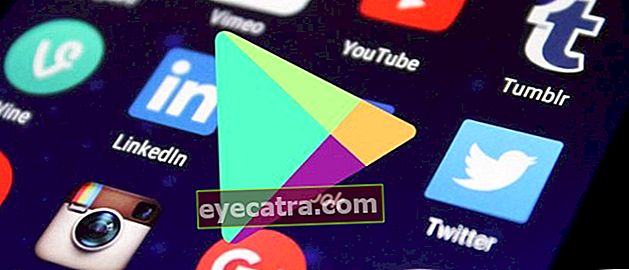Τρόπος εκτύπωσης διαφανειών Power Point 2/4/6/9 ή πλήρους χαρτιού
Έχετε μπερδευτεί με τον τρόπο εκτύπωσης εγγράφων στο PowerPoint; Το ApkVenue έχει ετοιμάσει αυτό το σεμινάριο για το πώς να εκτυπώσετε το πιο ολοκληρωμένο και πολύ εύκολο Power Point.
Το Power Point είναι ένα λογισμικό το πιο σημαντικό πράγμα που πρέπει να ελέγξετε λόγω του αριθμού των λειτουργιών του κεντρικός τόσο στον κόσμο της εκπαίδευσης όσο και στον κόσμο της εργασίας.
Λογισμικό το οποίο είναι το κύριο μέσο για σκοπούς παρουσίασης, έχει πολλές δυνατότητες που μπορείτε να χρησιμοποιήσετε για να απλοποιήσετε τη διαδικασία παρουσίασης που θα πραγματοποιηθεί.
Μία από τις πιο σημαντικές δυνατότητες του PowerPoint που μπορείτε να επωφεληθείτε είναι οι δυνατότητες Τυπώνω την οποία μπορείτε να χρησιμοποιήσετε αυτήν τη δυνατότητα για εκτύπωση σχέδιο η παρουσίαση που πρέπει να γίνει.
Τρόπος εκτύπωσης Power Point
Υπάρχουν πολλές παραλλαγές από τις οποίες μπορείτε να επιλέξετε Τυπώνω το υλικό που θα παρουσιάσετε ξεκινά από ένα φύλλο μόνο για μία διαφάνεια, έως ότου εκτυπώσει μόνο το κείμενο χωρίς τις διαφάνειες.
Για να μην εκτυπώσετε και να τελειώσετε το χαρτί με λάθος τρόπο, σε αυτό το άρθρο το ApkVenue θα το μοιραστεί πώς να εκτυπώσετε το Power Point σε διάφορες μορφές.
Είστε περίεργοι για το πώς; Ας δούμε τα βήματα και για όσους από εσάς δεν έχετε Power Point, μπορείτε να το κατεβάσετε απευθείας μέσω του παρακάτω συνδέσμου!
 Εφαρμογές Office & Εργαλεία Εργασίας Microsoft Corporation ΛΗΨΗ
Εφαρμογές Office & Εργαλεία Εργασίας Microsoft Corporation ΛΗΨΗ 1. Τρόπος εκτύπωσης πλήρους χαρτιού Power Point
Για όσους από εσάς χρειάζεστε να εκτυπώσετε τις διαφάνειες που θα παρουσιάσετε σε ένα πλήρες φύλλο, για οπτικά βοηθήματα και άλλα, μπορείτε να χρησιμοποιήσετε αυτήν την πρώτη μέθοδο εκτύπωσης PowerPoint.
Η μέθοδος είναι επίσης πολύ εύκολη, συμμορία. Απλά πρέπει πατώντας τα πλήκτρα Ctrl + P για να ανοίξετε το παράθυρο εκτύπωσης.

Αφού ανοίξει το παράθυρο εκτύπωσης, απλώς πρέπει να αποφασίσετε πόσα θέλετε να εκτυπώσετε και μετά από αυτό τύπος εικονίδιο εκτύπωσης.
2. Τρόπος εκτύπωσης Σημείωση Power Point Plus
Εάν θέλετε να εκτυπώσετε ολίσθηση Power Point που έχει γίνει στο παρελθόν και θέλει επίσης να προσθέσει ορισμένες σημειώσεις σε αυτό ολίσθηση από αυτά, επιλογές Σελίδες σημειώσεων μπορείς να χρησιμοποιήσεις.
Βεβαιωθείτε ότι εσείς έχετε ήδη προσθέσει τη σημείωση που θέλετε να εκτυπώσετε πρώτα στο μπλοκ ΣΗΜΕΙΩΣΕΩΝ πριν από την εκτύπωση των επιθυμητών διαφανειών.

Μετά την ολοκλήρωση των σημειώσεων πατήστε Ctrl + P για να ανοίξετε το παράθυρο Τυπώνω. Μετά το άνοιγμα αντικαταστήστε τα μέρη Διάταξης εκτύπωσης με Σελίδες σημειώσεων, αφού αντικατασταθεί, απλά πρέπει να εκτυπώσετε ολίσθηση όπως θέλεις.

3. Τρόπος εκτύπωσης διαφανειών χαρτιού Power Point 1
Αυτή η μέθοδος είναι πολύ εύκολη για εσάς, συμμορία. Πρώτα απ 'όλα πρέπει πατώντας τα πλήκτρα Ctrl + P για να ανοίξετε το παράθυρο εκτύπωσης.
Μόλις ανοίξει αυτό το παράθυρο, το μόνο που έχετε να κάνετε είναι αντικαθιστώ Διάταξης εκτύπωσης Γίνεται 2 διαφάνειες.

Μετά τη ρύθμιση Διάταξης εκτύπωσης αλλάζετε, το μόνο που έχετε να κάνετε είναι να εκτυπώσετε τις διαφάνειες που θέλετε.
4. Πώς να εκτυπώσετε το Powerpoint 4 Slide Full
Ο τρόπος εκτύπωσης αυτού του Power Point είναι στην πραγματικότητα ο ίδιος με την άλλη μέθοδο παραπάνω, είναι ακριβώς ότι υπάρχει μια ρύθμιση που πρέπει να αλλάξετε.
Όταν το παράθυρο Τυπώνω ανοιχτά, είστε αρκετά αλλαγή επιλογών Φυλλάδια Γίνεται 4 οριζόντιες διαφάνειες ή 4 κάθετες διαφάνειες.

Εκτός αυτού μπορείτε επίσης να αντικαταστήσετε σχέδιο του φύλλου που θέλετε να εκτυπώσετε οριζόντια ή κάθετα.
5. Τρόπος εκτύπωσης διαφανειών Power Point 6 και 9
Πώς να εκτυπώσετε το Power Point 6 και 9 ολίσθηση όλα ταυτόχρονα σε ένα φύλλο είναι πραγματικά αρκετά εύκολο και σχεδόν το ίδιο με τα προηγούμενα βήματα.
Πρώτα απ 'όλα πρέπει να ανοίξετε το παράθυρο Τυπώνω με πατώντας τα πλήκτρα Ctrl + P. Μόλις ανοίξει αυτό το παράθυρο, το μόνο που έχετε να κάνετε είναι αντικαθιστώ σχέδιο Γίνεται 6 οριζόντιες διαφάνειες ή 6 κάθετες διαφάνειες το ίδιο ισχύει για 9 διαφάνειες.

Αφού πάρει σχέδιο σύμφωνα με τις επιθυμίες σας, χρειάζεται μόνο να εκτυπώσετε το επιθυμητό φύλλο Power Point.
6. Πώς να εκτυπώσετε μόνο το περίγραμμα Power Point
Για όσους από εσάς θέλετε να εκτυπώσετε υλικό στο Power Point χωρίς διακοσμητικά στοιχεία ολίσθηση σε αυτήν, αυτή η τελευταία μέθοδος που μπορείτε να χρησιμοποιήσετε.
Για να το κάνετε αυτό, το πρώτο βήμα είναι να ανοίξετε ένα παράθυρο Τυπώνω με το πάτημα ενός κουμπιού Ctrl + P.
Μόλις ανοίξει αυτό το παράθυρο, το μόνο που έχετε να κάνετε είναι να το κάνετε αντικαθιστώ Διάταξης εκτύπωσης Γίνεται Περίγραμμα.

Αλλάζοντας αυτό το μενού, το Power Point θα αφαιρέσει αυτόματα άλλα στοιχεία και θα εμφανίσει μόνο την οθόνη κείμενο απλώς εκτυπώστε το φύλλο παρουσίασης.
Έτσι μπορείτε εύκολα να εκτυπώσετε Power Points χωρίς την ταλαιπωρία που μπορείτε να εξασκηθείτε αμέσως για διάφορους σκοπούς.
Το Power Point είναι πράγματι μία από τις παραγωγικότητες που πρέπει να μάθετε, συμπεριλαμβανομένων των διαφόρων τρόπων εκτύπωσης διαφανειών που έχουν γίνει σε διάφορες λειτουργίες.
Ας ελπίσουμε ότι αυτή η μέθοδος μπορεί να σας βοηθήσει στην ολοκλήρωση των εργασιών που δίνονται τόσο από τον φάκελο όσο και από τους προϊσταμένους σας που σχετίζονται με τα Power Points.
Διαβάστε επίσης άρθρα για Εφαρμογές ή άλλα ενδιαφέροντα άρθρα από Restu Wibowo.